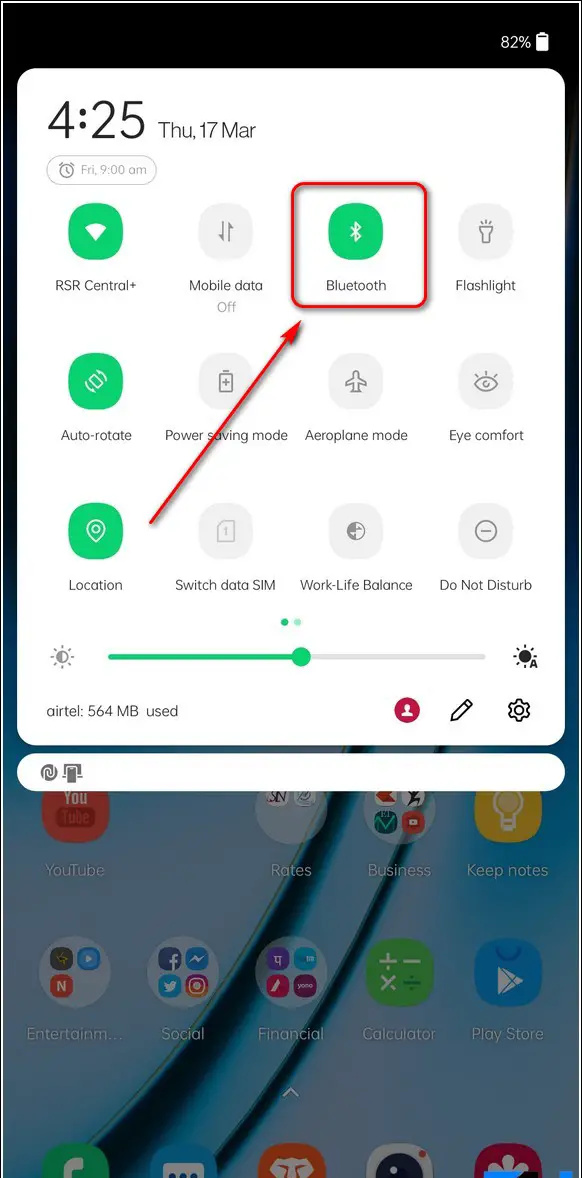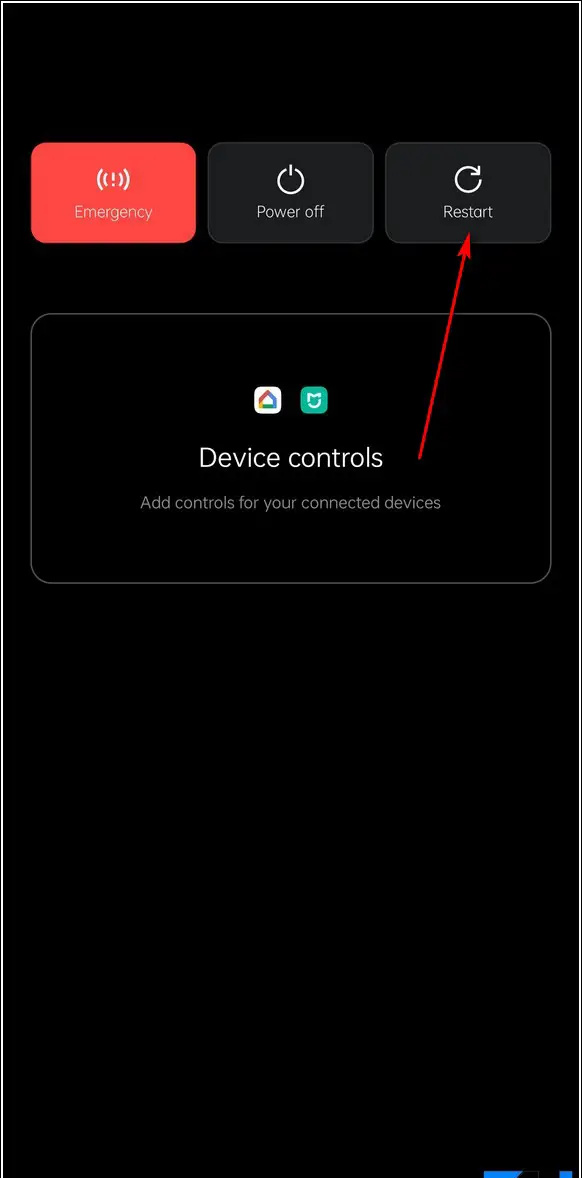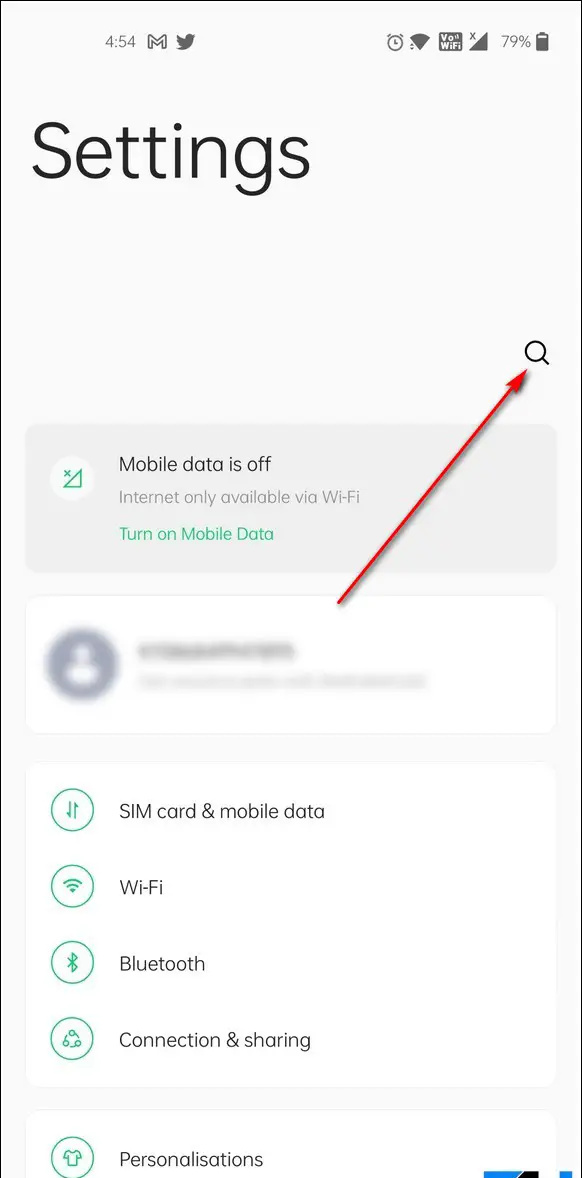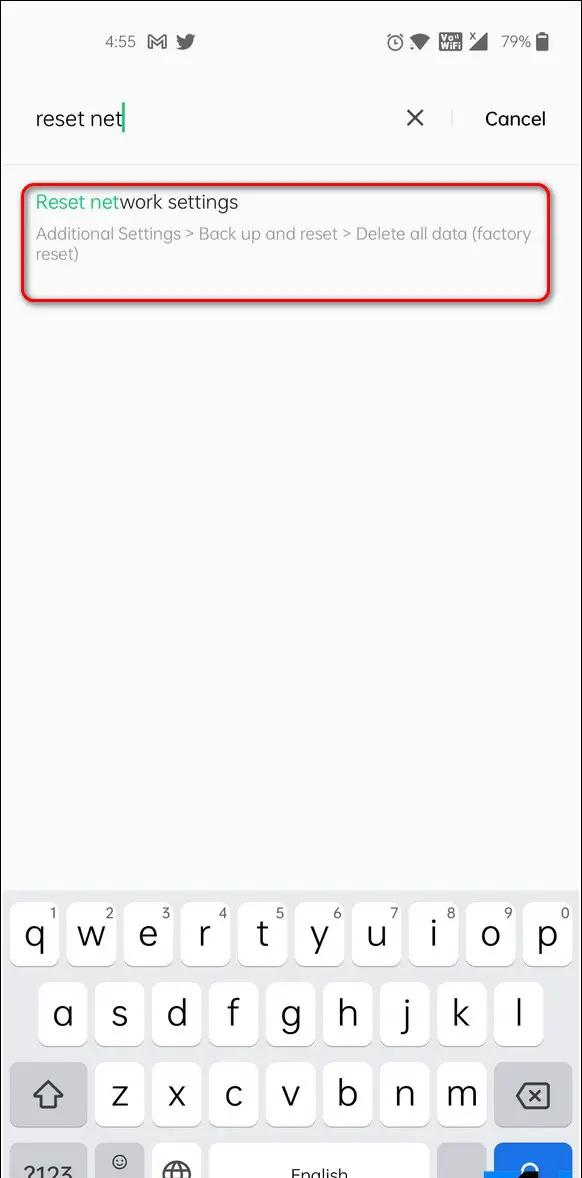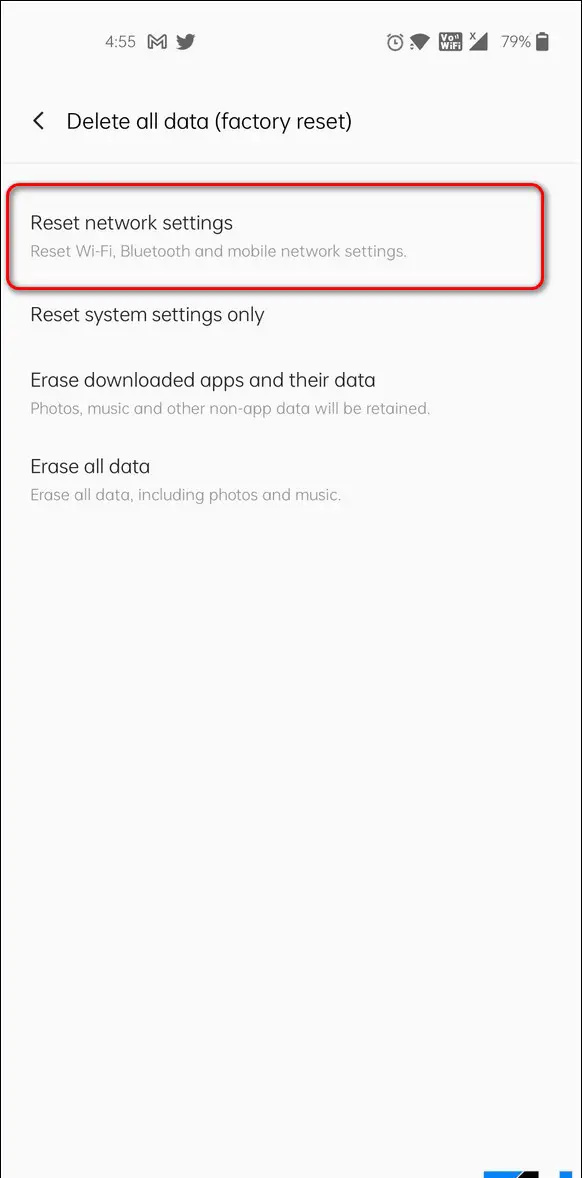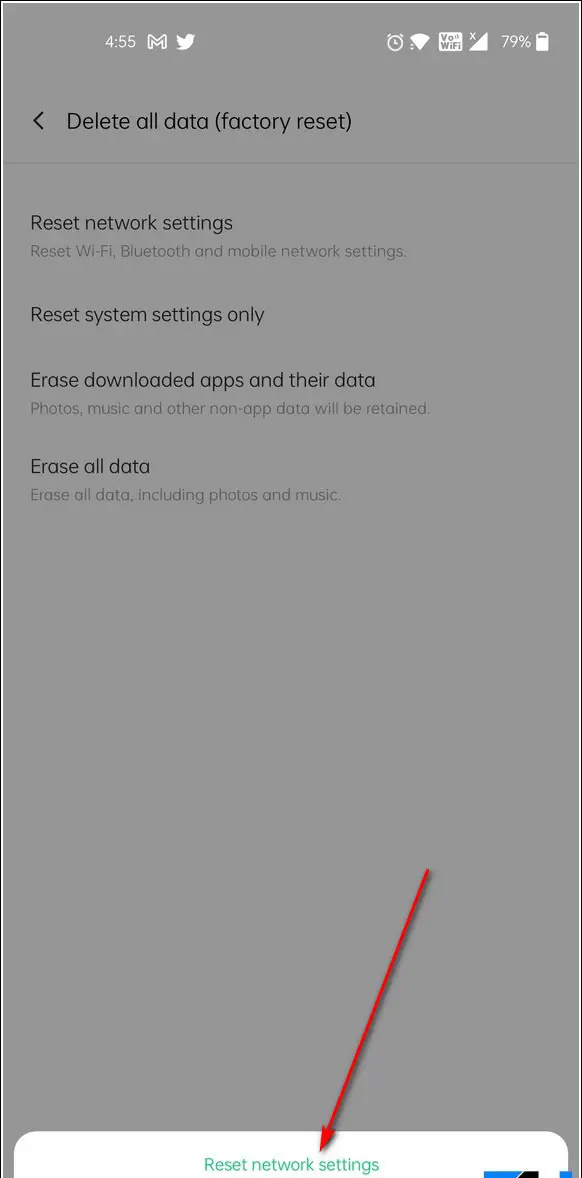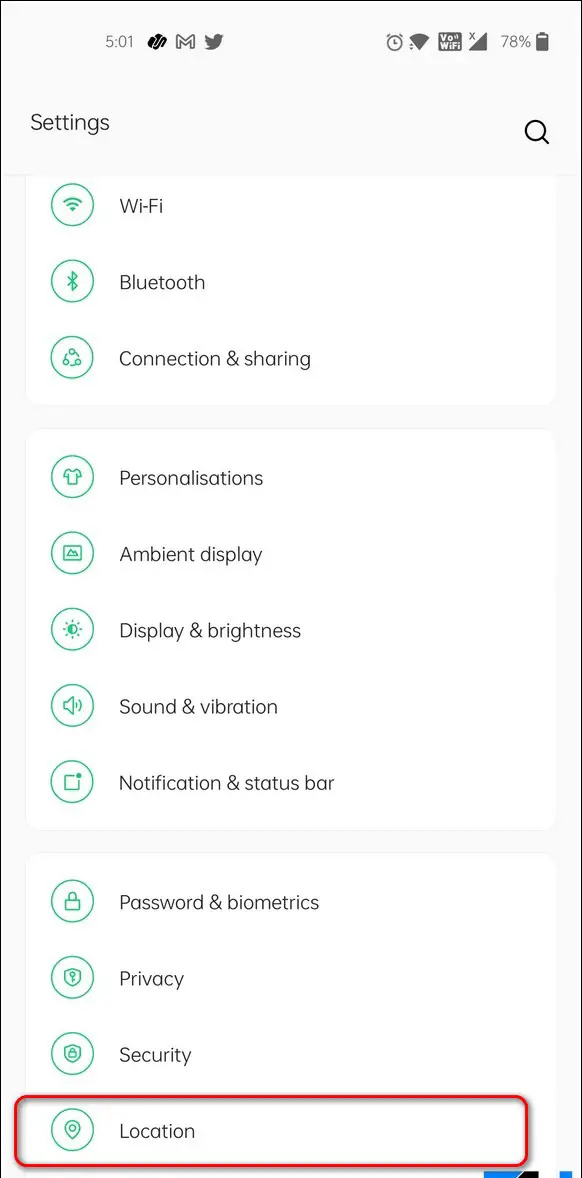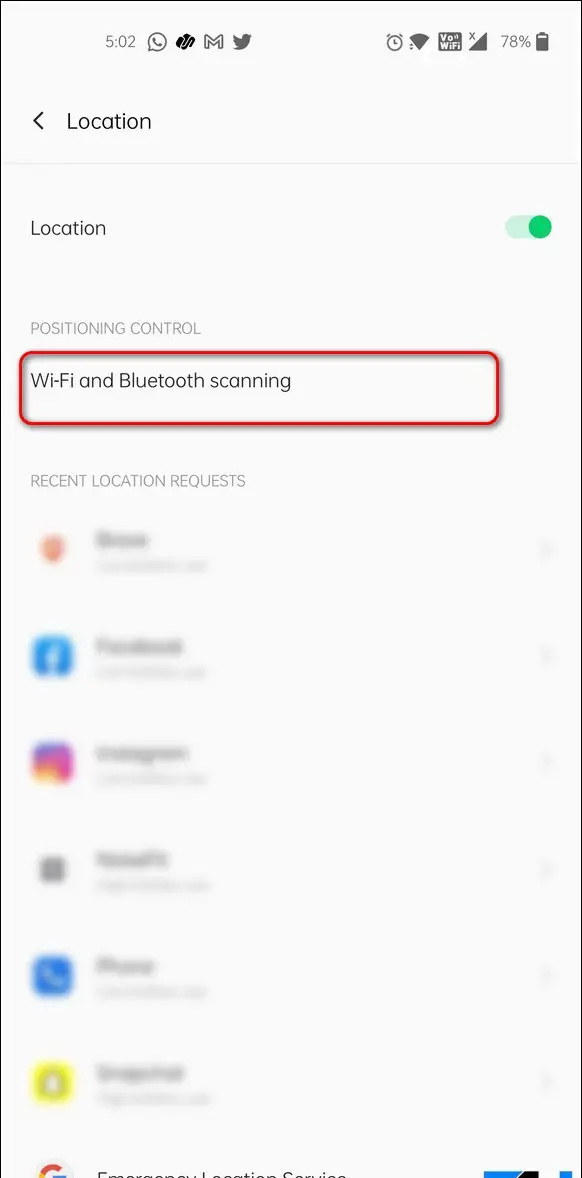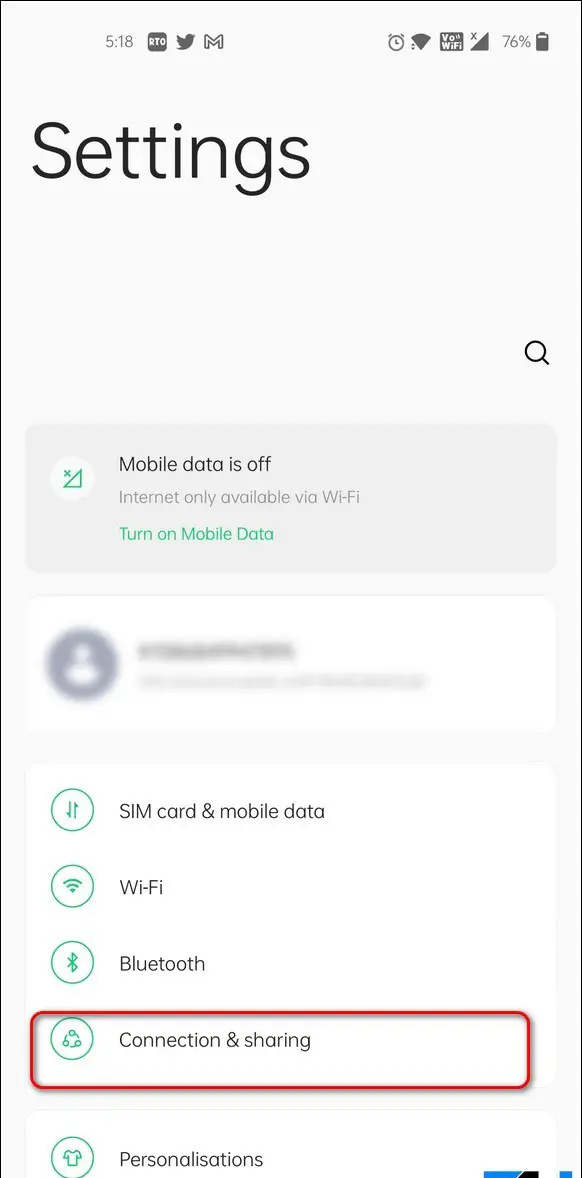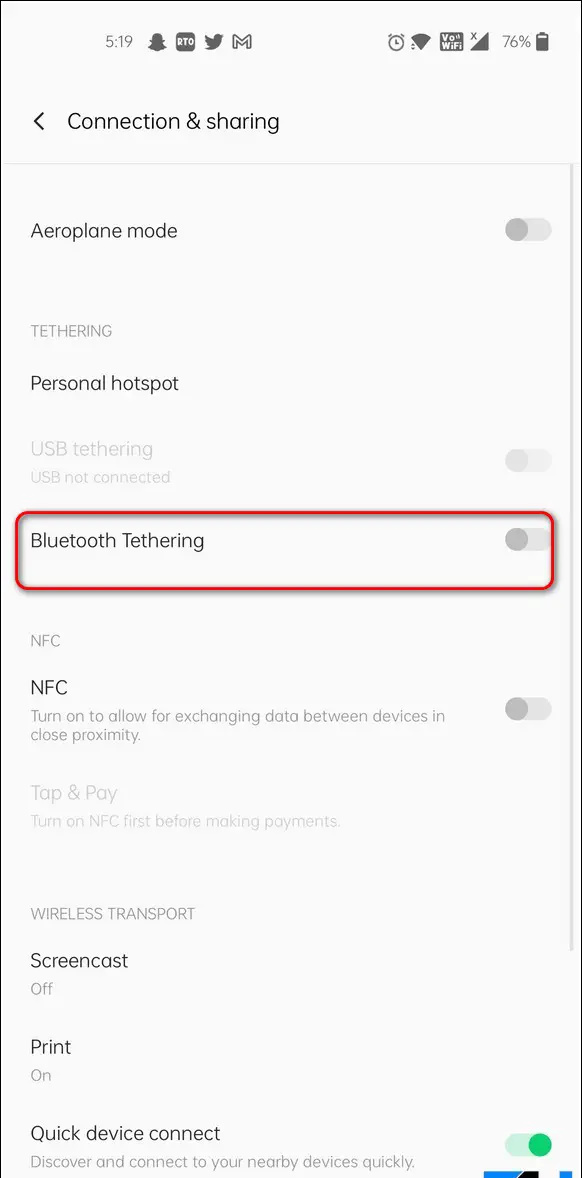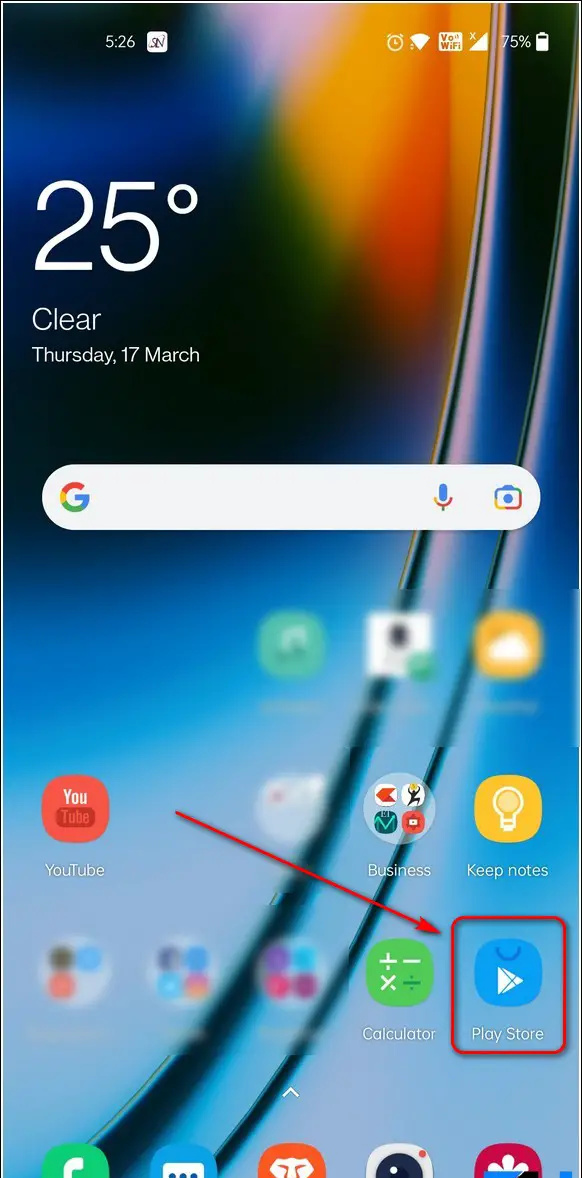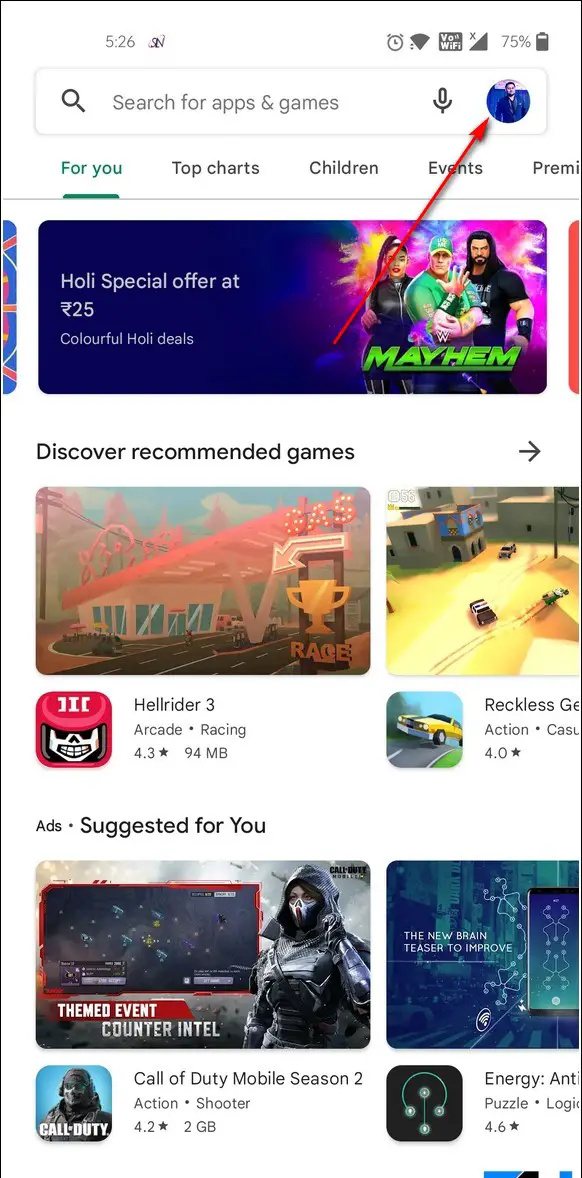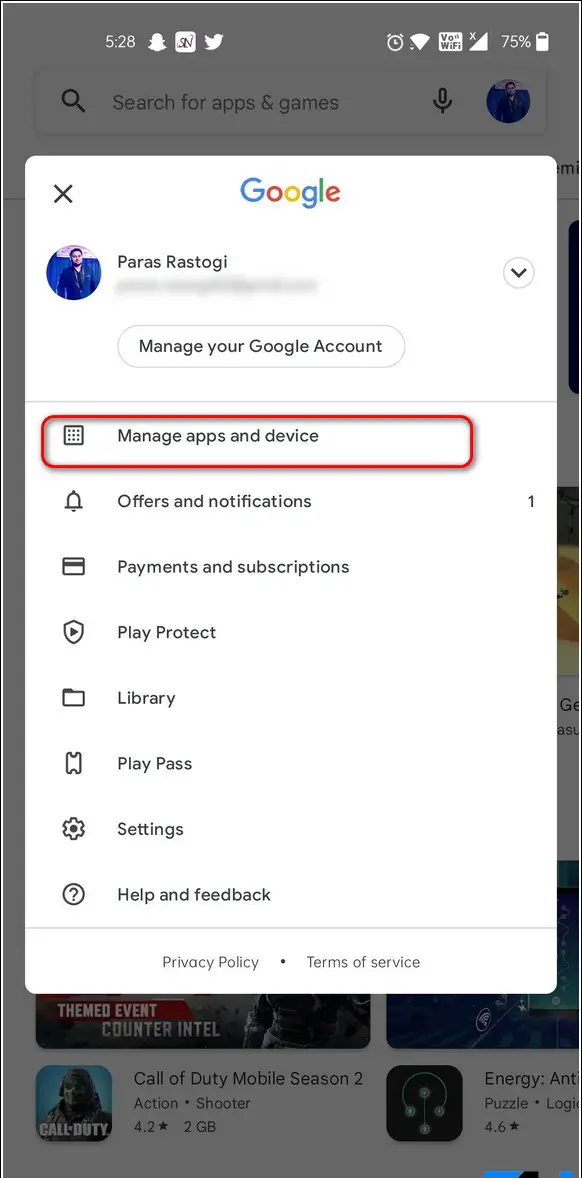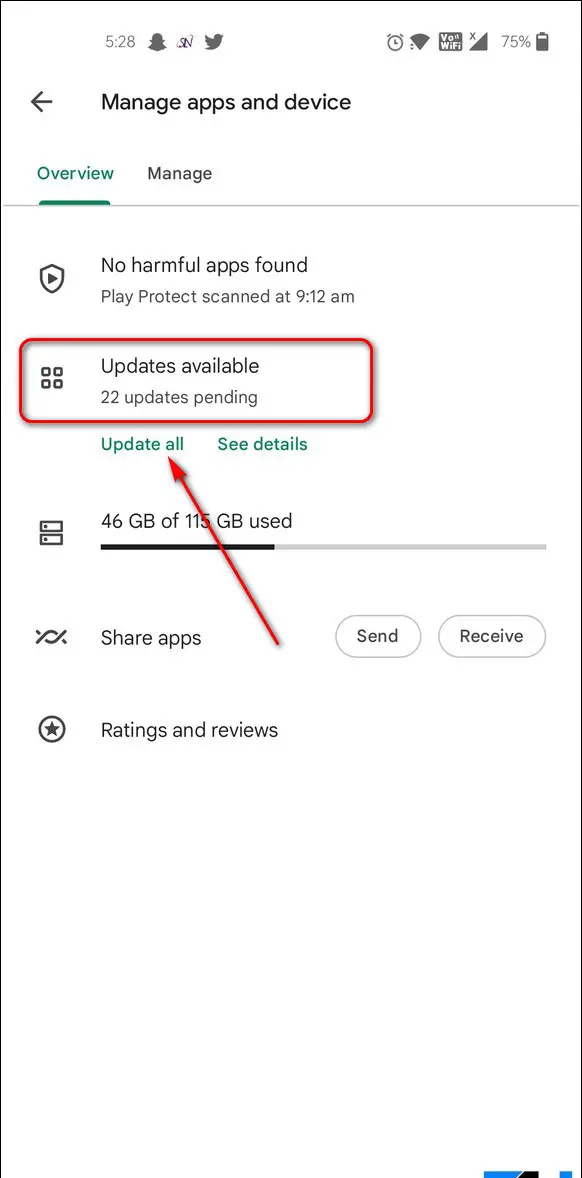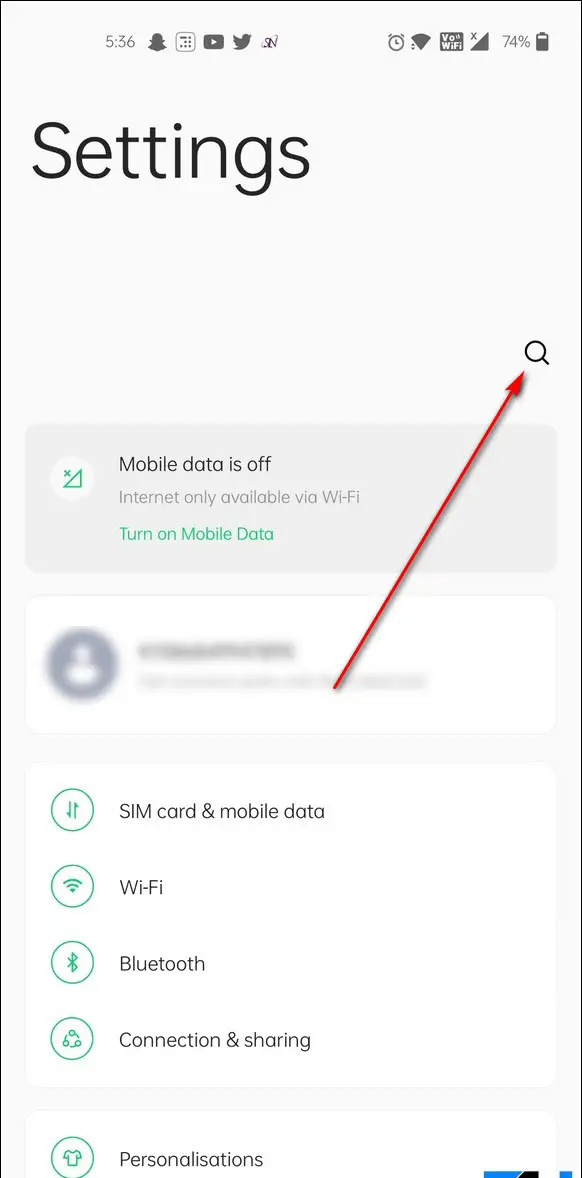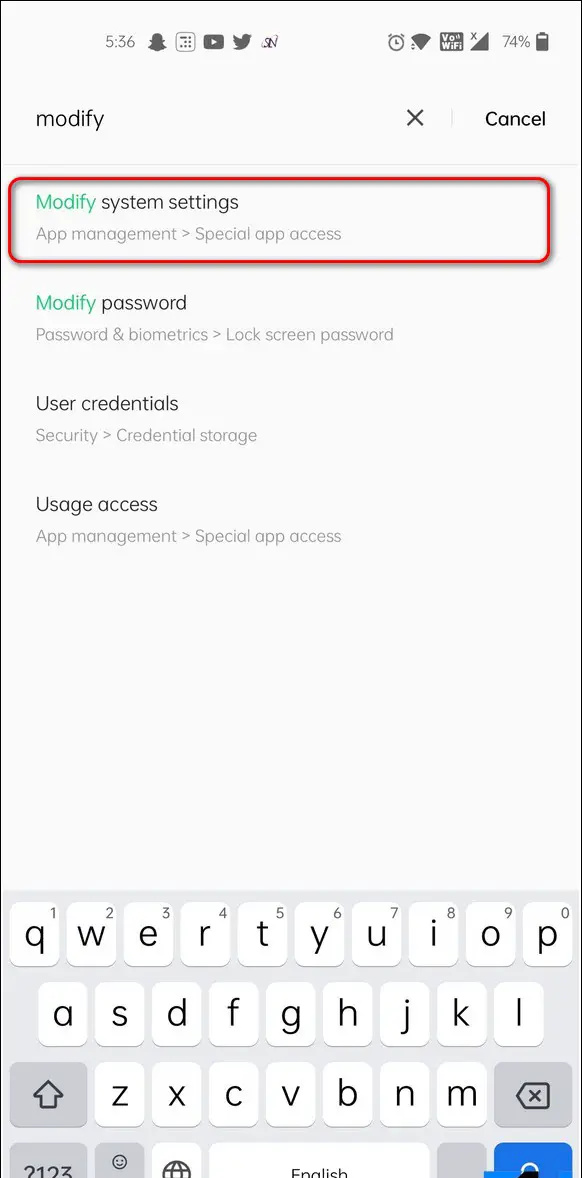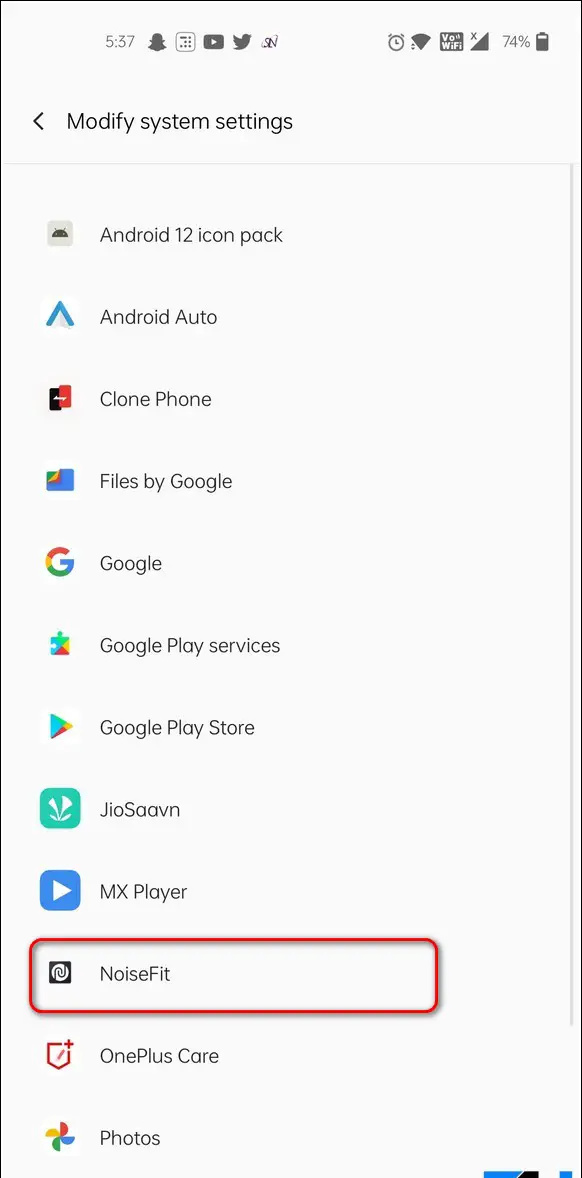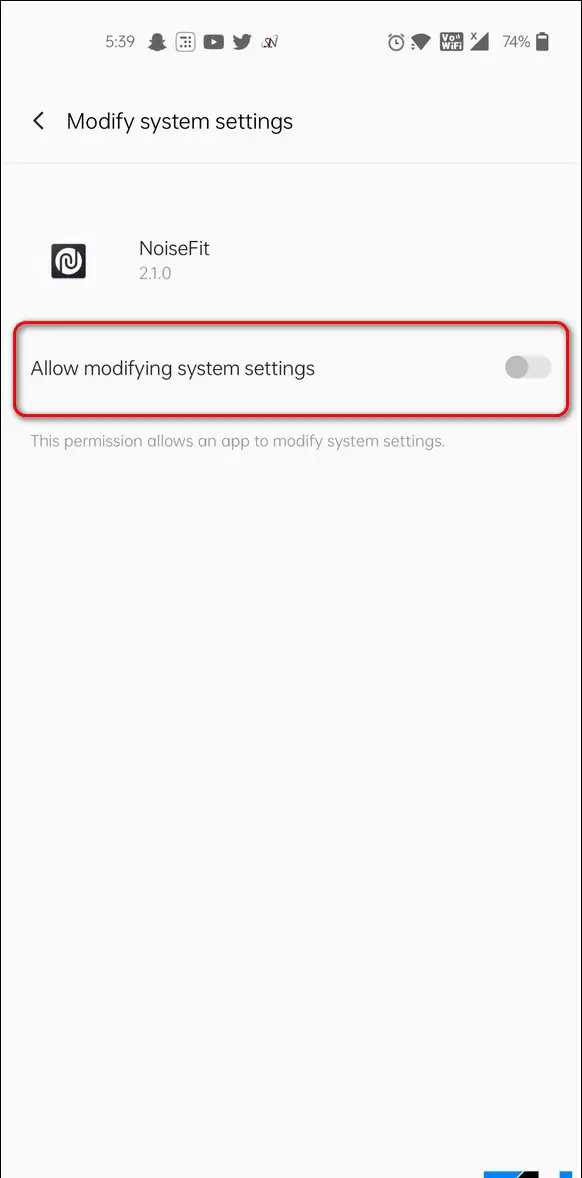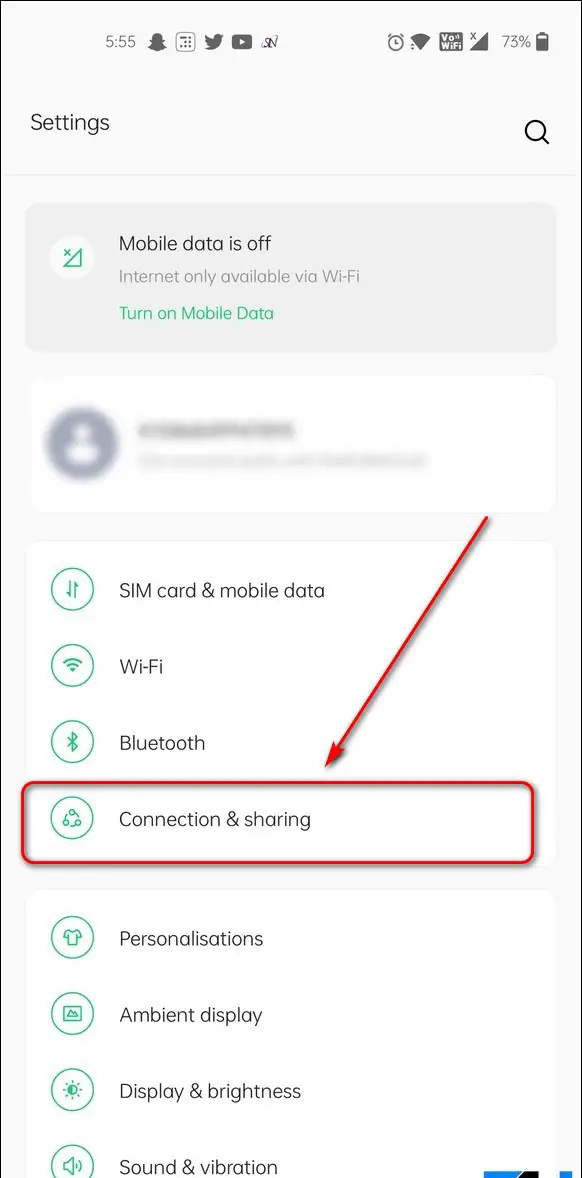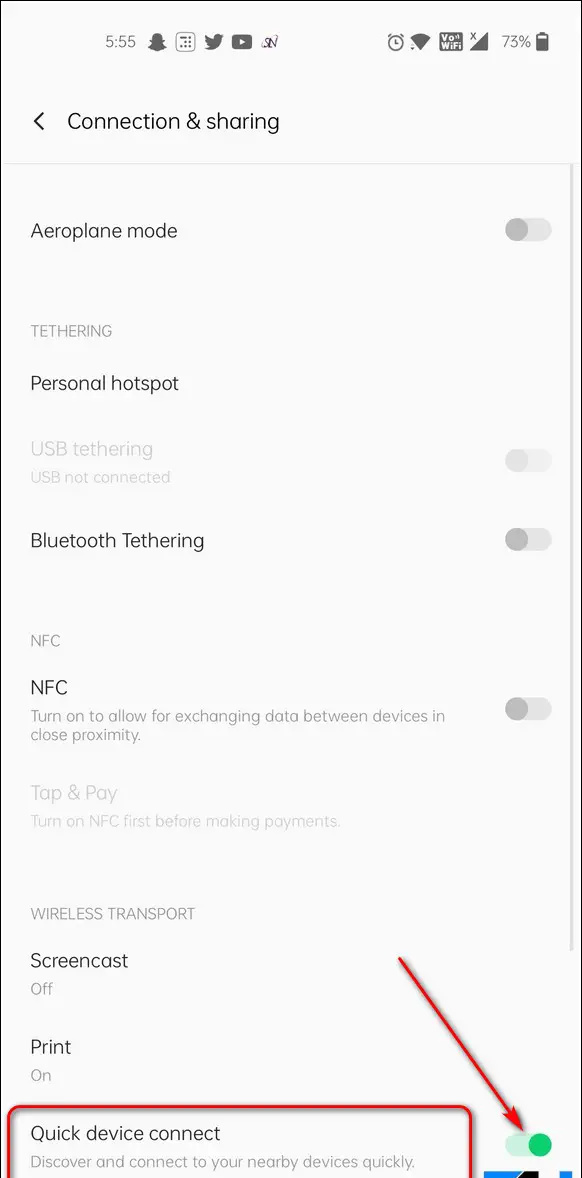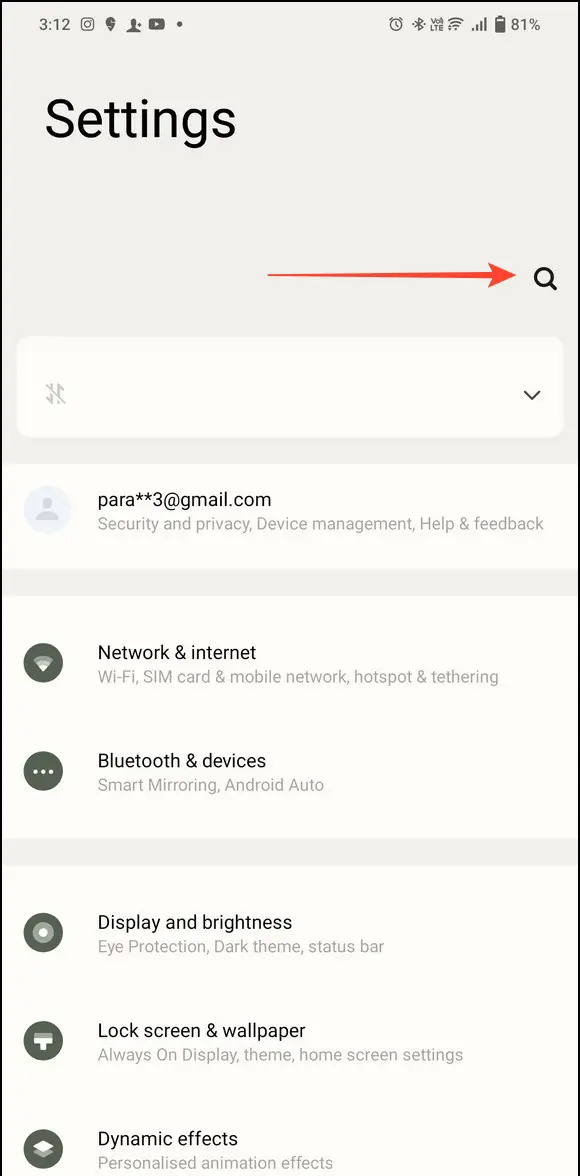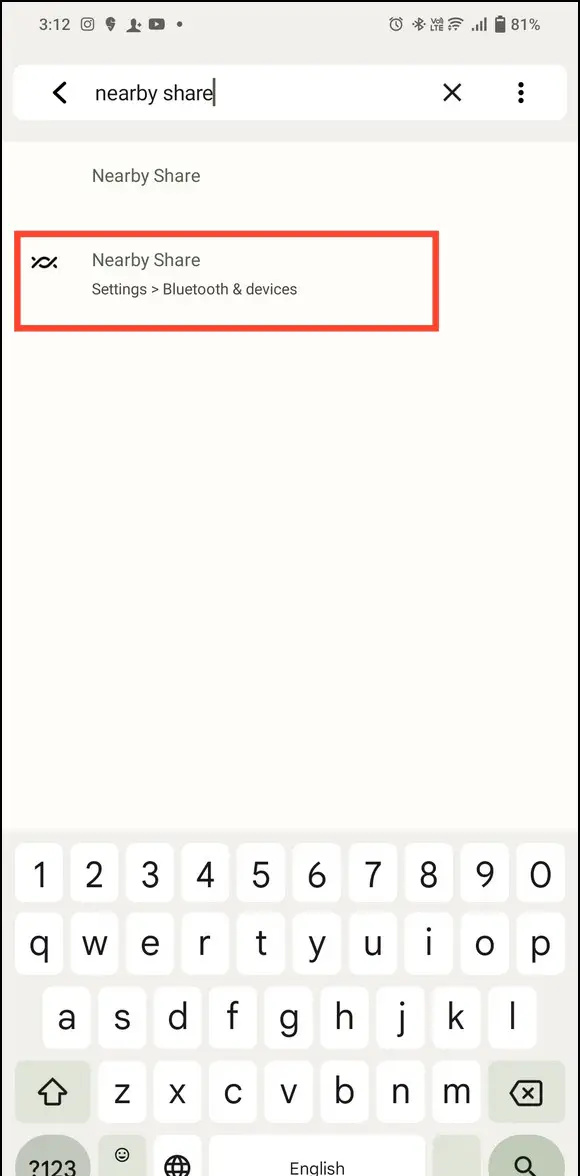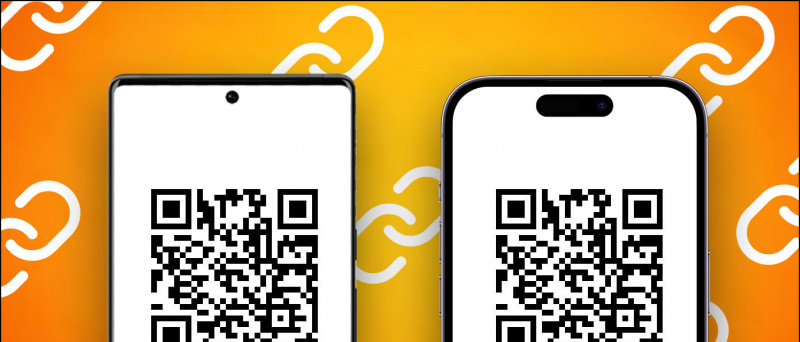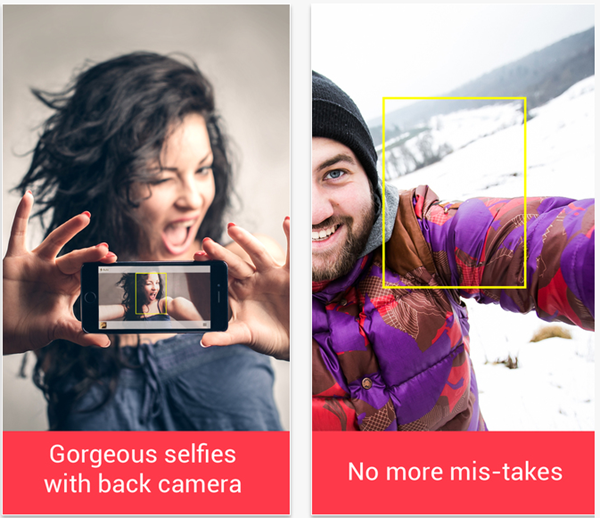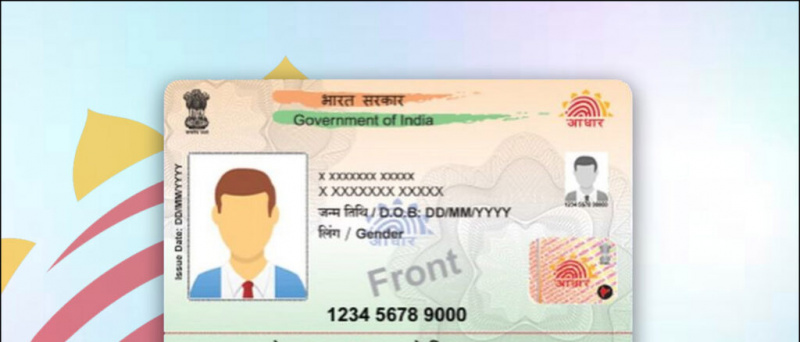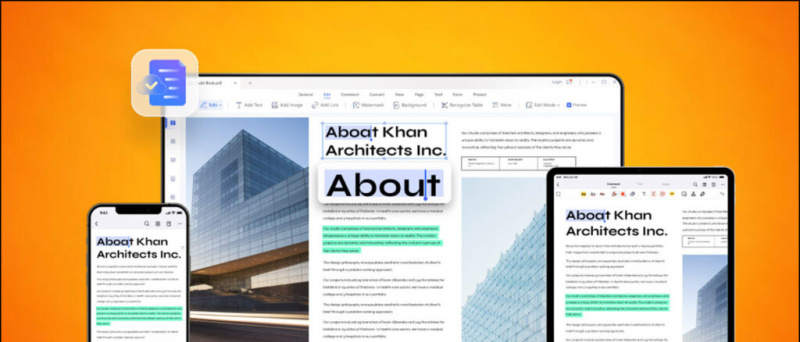Entre las tecnologías más utilizadas para conectar dispositivos inalámbricos , Bluetooth es el más antiguo y el más importante. En consecuencia, un problema con el mismo, como que el Bluetooth se encienda automáticamente, puede ser una pesadilla absoluta. Por lo tanto, en este artículo, discutiremos varios métodos para evitar que Bluetooth se encienda automáticamente en su teléfono Android. Además, puede aprender a arreglar Bluetooth no funciona .
como quitar una foto de gmail
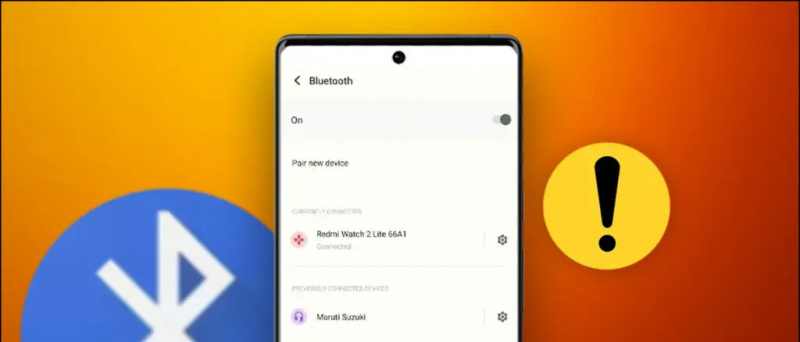
Tabla de contenido
Si bien puede haber varias razones inesperadas para que ocurra este problema en los teléfonos Android, algunas de las más destacadas son las siguientes:
- Algunas aplicaciones de Android requieren Bluetooth en todo momento, lo que habilita el servicio por sí solo.
- El escaneo automático de Bluetooth para mejorar la precisión a menudo enciende Bluetooth automáticamente.
- La función Quick Device Connect enciende periódicamente el Bluetooth en los dispositivos Android.
Cómo evitar que Bluetooth se encienda automáticamente
Los servicios Bluetooth activos en los teléfonos Android no solo pueden conectarlos a redes y dispositivos desconocidos, sino también agotar la batería rápidamente. Si su teléfono inteligente enciende Bluetooth automáticamente, debe seguir estos sencillos métodos para solucionar el problema.
Método 1: apague manualmente Bluetooth y reinicie Android
Una de las soluciones más fáciles para este problema de Bluetooth en su dispositivo Android es desactivar manualmente el servicio y reiniciar su dispositivo. Esto es lo que debe hacer.
1. Deslice hacia abajo la pantalla de su dispositivo Android para abrir la Panel de configuración rápida .
2. A continuación, toca el icono de bluetooth para apagarlo.
3. Reinicie su dispositivo manteniendo presionado el botón de encendido y luego tocando el Reanudar botón del menú de encendido.
como encontrar la contraseña de wifi en iphone